担当者の変更・登録
エミダスからのお問い合わせメールを受信できるのは、「NC担当(管理者)※以下管理者とする」と「営業担当」の2名です。
エミダス登録時に登録したアカウントが管理者と営業担当になっています。担当は1名でも問題ありませんが、営業担当を設定するとそれぞれが登録したメールアドレスにエミダスからのお知らせが届くようになります。
マイページから設定できますので、是非ご活用ください。
管理者と営業担当の違い
管理者は自社ページの管理者、営業担当は自社ページに名前が表示される窓口担当者です。
| 管理者 | 営業担当 | |
| ログイン方法 |
・エミダス会員番号とNC会員登録パスワード ・NC会員登録メールアドレスとNC会員登録パスワード |
・NC会員登録メールアドレスとNC会員登録パスワード |
| 情報の登録・変更 | ○ | × |
| 担当者の変更 | ○ | × |
| 窓口担当者 | × | ○ |
| エミダスからのメール受信 | ○ | ○ |
管理者と営業担当を確認する
マイページ>登録情報のメンテナンス>その他>個別ユーザ から登録情報をご確認いただけます。
担当者を変更する場合は、NC会員登録が必要です。
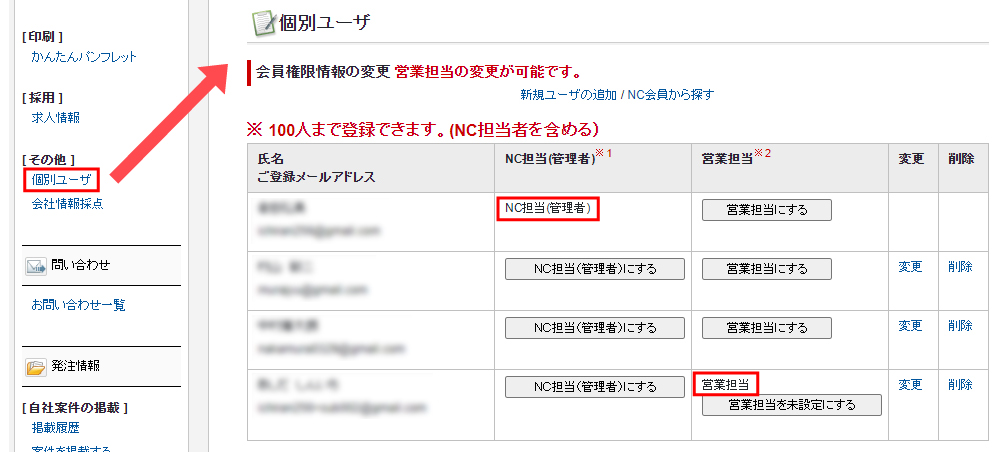
NC会員を登録する
NC会員の登録方法は2種類です。新規で登録する方法と、個人で登録したNC会員アカウントを会社情報に紐づける方法があります。

① 新規ユーザの追加
新規でNC会員に登録する方法です。新規ユーザの追加を選択します。
登録したい情報を入力します。「メールアドレス」「パスワード」「英語名(ローマ字)」「氏名(かな)」「氏名」は必須項目です。「部署」「役職」も入力してください。すべての内容を入力したら[内容を確認する]を押します。確認画面が表示されますので、[登録する]ボタンを押してください。
※NC会員に登録済のメールアドレスは登録できません。
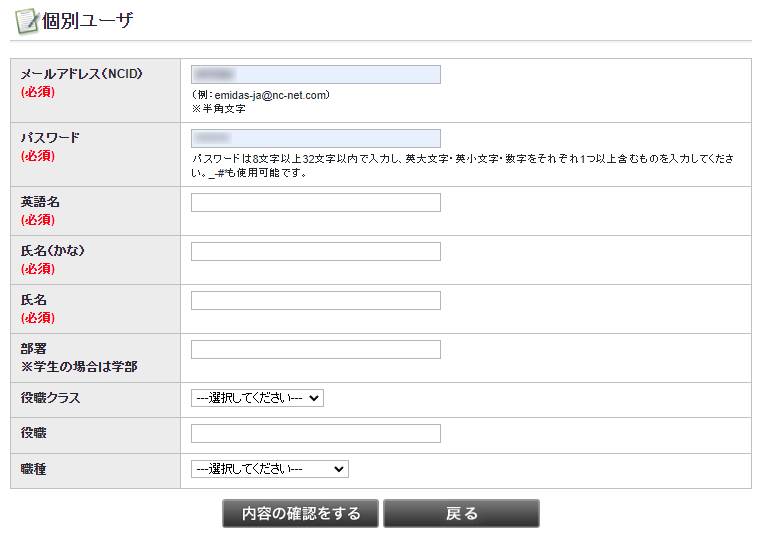
② NC会員から探す
既に個人で登録しているNC会員アカウントを会社情報に紐づける方法です。NC会員から探すを選択します。
NC会員に登録したメールアドレスを入力し[検索]を押すと、アカウント情報が表示されます。[登録する]をクリックしてください。
※NC会員検索がご利用いただけるのは、管理者と同じドメインのメールアドレスのみです。
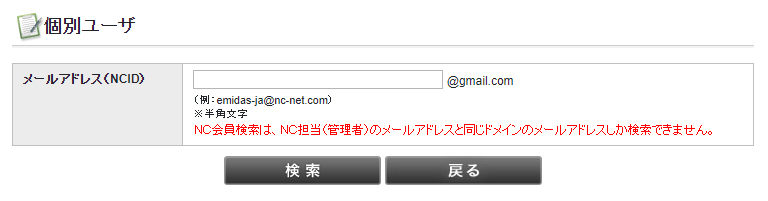
管理者と営業担当を変更する
NC会員を管理者や営業担当に設定・変更する方法です。担当者の変更ができるのは管理者のみです。管理者のアカウントでログインしてください。
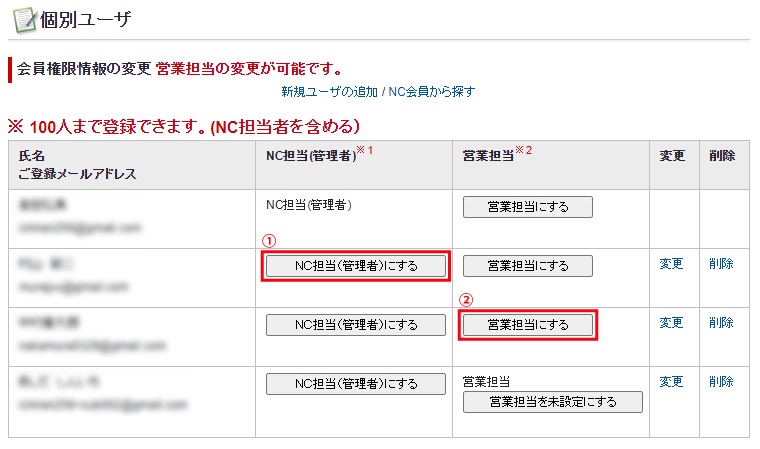
① 管理者の変更
管理者にしたい方の[NC担当(管理者)にする]のボタンを選択してください。
確認画面が表示されますので、[登録する]をクリックしてください。
② 営業担当の登録・変更
営業担当にしたい方の[営業担当にする]のボタンを選択してください。
確認画面が表示されますので、[登録する]をクリックしてください。
ユーザー設定のマニュアルはこちら

管理者と営業担当を設定すると、2つのメールアドレスにエミダスからのお知らせが届くようになるよ。
マイページの「個別ユーザ」から自社の登録情報を確認してみよう。担当者の変更はボタン一つでできるから、試してみてね。



